Arduino UNO R4 - Verrou électromagnétique
Dans ce tutoriel, nous allons apprendre à utiliser l'Arduino UNO R4 pour contrôler la serrure électromagnétique afin de verrouiller/déverrouiller votre porte de manière programmable.

Préparation du matériel
Ou vous pouvez acheter les kits suivants:
| 1 | × | Kit de Démarrage DIYables STEM V4 IoT (Arduino inclus) | |
| 1 | × | Kit de Capteurs DIYables (30 capteurs/écrans) | |
| 1 | × | Kit de Capteurs DIYables (18 capteurs/écrans) |
À propos de la serrure électromagnétique
Le verrou électromagnétique, souvent appelé maglock, est couramment utilisé pour sécuriser les portes. Il fonctionne généralement avec divers dispositifs tels que des interrupteurs, des lecteurs d’empreintes digitales, des lecteurs RFID/NFC, des claviers numériques, ou des applications sur des PC et des appareils mobiles pour gérer l’accès aux portes et aux entrées du bâtiment.
Schéma des broches
Une serrure électromagnétique se compose de deux parties :
- Un électroaimant a deux broches
- Une plaque pour l'armature

Comment cela fonctionne
- Lorsque l'électroaimant est activé, le courant électrique qui le traverse produit un champ magnétique qui attire la plaque d'armature vers l'électroaimant, provoquant son verrouillage. Lorsque l'électroaimant est éteint, il n'y a pas de champ magnétique, et la plaque d'armature n'est pas attirée vers l'électroaimant, ce qui permet son déverrouillage.
※ Note:
La serrure électromagnétique nécessite souvent une alimentation de 12 V, 24 V ou 48 V. Ainsi, nous ne pouvons pas connecter directement la serrure électromagnétique à la broche de l'Arduino UNO R4. Au lieu de cela, nous devons la connecter via un relais à la broche de l'Arduino UNO R4.
Si nous relions la serrure magnétique à un relais en position normalement ouverte :
- Lorsque le relais est ouvert, la porte est déverrouillée.
- Lorsque le relais est fermé, la porte est verrouillée.
Vous pouvez connecter l'Arduino UNO R4 à un relais pour le programmer afin qu'il actionne une serrure électromagnétique. Pour en savoir plus sur l'utilisation d'un relais avec l'Arduino UNO R4, consultez Arduino UNO R4 - Relais..
Pour l'installer, fixez la plaque d'armature sur la porte ou la fenêtre (la partie qui bouge) et fixez l'électroaimant sur le cadre de la porte (la partie qui ne bouge pas). Lorsque vous fermez la porte, ces deux parties doivent se toucher.
Diagramme de câblage
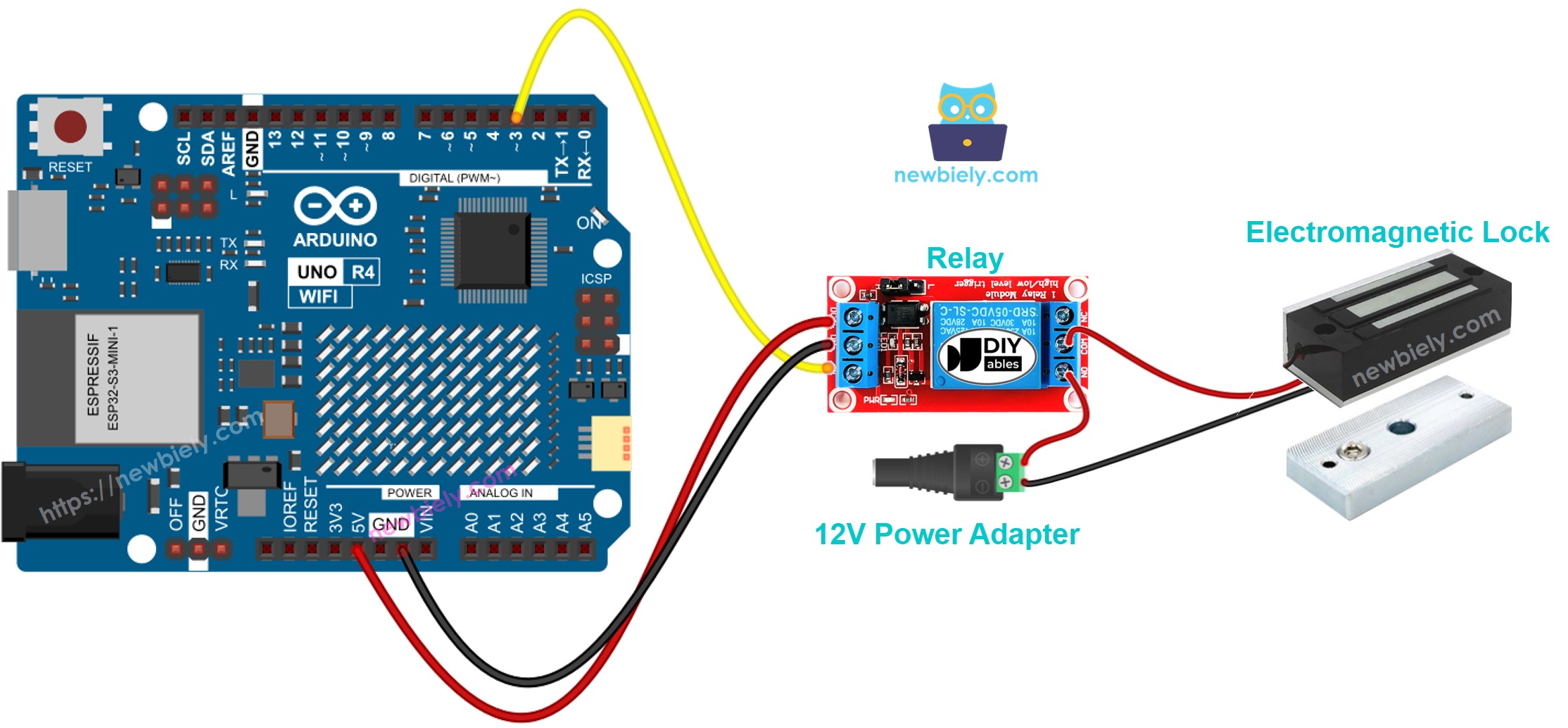
Cette image a été créée avec Fritzing. Cliquez pour agrandir l'image.
Code Arduino UNO R4
Ce code verrouille et déverrouille la porte toutes les cinq secondes.
Étapes rapides
Suivez ces instructions étape par étape:
- Si c'est la première fois que vous utilisez l'Arduino Uno R4 WiFi/Minima, reportez-vous au tutoriel sur Arduino UNO R4 - Installation du logiciel..
- Connectez le verrou électromagnétique à l'Arduino Uno R4 selon le schéma fourni.
- Connectez la carte Arduino Uno R4 à votre ordinateur à l'aide d'un câble USB.
- Lancez l’IDE Arduino sur votre ordinateur.
- Sélectionnez la carte Arduino Uno R4 appropriée (par exemple, Arduino Uno R4 WiFi) et le port COM.
- Copiez le code ci-dessus et ouvrez-le dans l’IDE Arduino.
- Cliquez sur le bouton Upload dans l’IDE Arduino pour envoyer le code à l'Arduino UNO R4.
- Approchez la plaque d’armature de l’électroaimant.
- Observez l’attraction entre la plaque d’armature et l’électroaimant.
Vidéo
Arduino UNO R4 - Serrure électromagnétique contrôlée par bouton
Visitez le tutoriel Arduino UNO R4 - Bouton de commande pour serrure électromagnétique..
